国旅手游网提供好玩的手机游戏和手机必备软件下载,每天推荐精品安卓手游和最新应用软件app,并整理了热门游戏攻略、软件教程、资讯等内容。欢迎收藏
网友清楚提问:3dmax材质凹凸在哪
今天小编给大家分享的是怎么使用3Dmax9.0材质编辑中的凹凸效果?对这个感兴趣的小伙伴们就和小编一起学习下吧,以下就是具体的内容。
1、首先打开软件,建立一个长方体和打开材料编辑器(M快捷键),并且点击成建筑材料,得到如图界面:
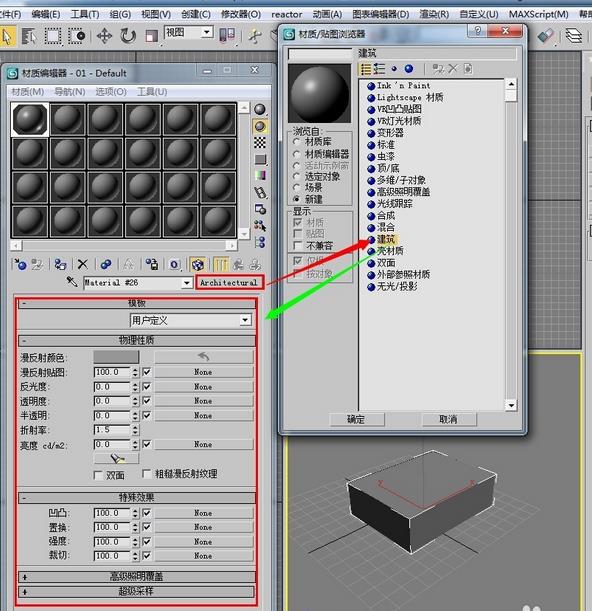
2、点击特殊效果,你会看到“凹凸”二字,选择None,从位图中选择你要的图片(右上角其他经验讲解了贴图功能了,这里不重复),如图

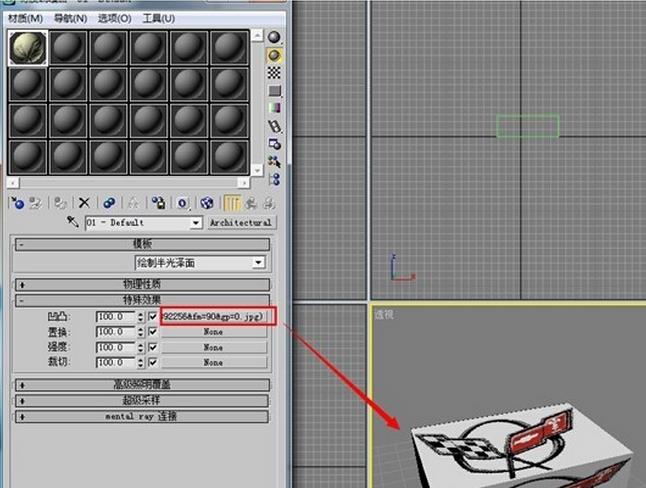
3、给模型选择某种颜色,如图:

4、最后点击渲染即可实现如图效果:
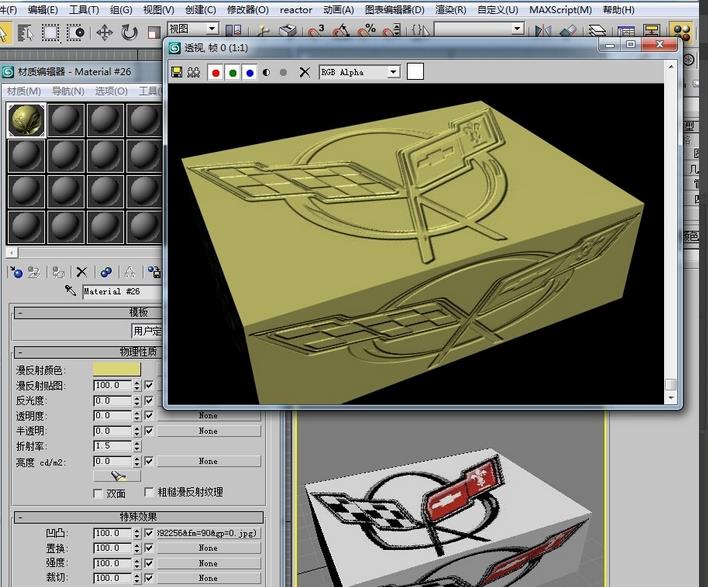
5、如果要修改,在位图那里修改图片,就算是个人照也照样可以渲染出来!很漂亮,试试吧!
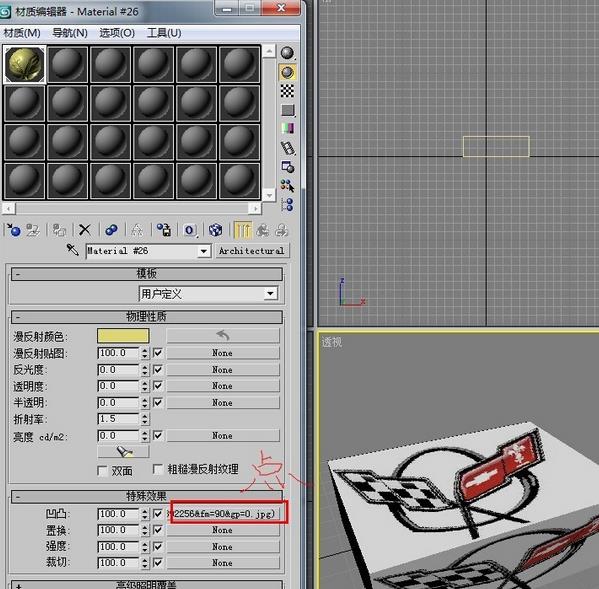
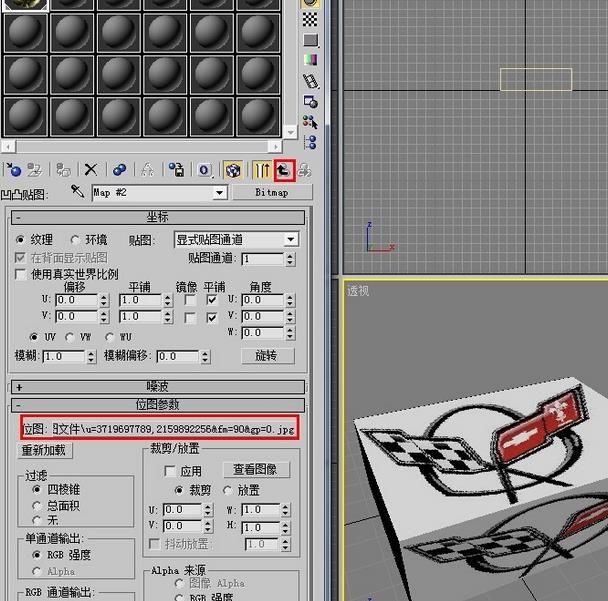
以上就是怎么使用3Dmax9.0材质编辑中的凹凸效果的全部内容了,大家都学会了吗?
关于《怎么使用3Dmax9.0材质编辑中的凹凸效果?》相关问题的解答幻旋小编就为大家介绍到这里了。如需了解其他软件使用问题,请持续关注国旅手游网软件教程栏目。
版权声明:本文内容由互联网用户自发贡献,该文观点仅代表作者本人。本站仅提供信息存储空间服务,不拥有所有权,不承担相关法律责任。如果发现本站有涉嫌抄袭侵权/违法违规的内容,欢迎发送邮件至【1047436850@qq.com】举报,并提供相关证据及涉嫌侵权链接,一经查实,本站将在14个工作日内删除涉嫌侵权内容。
本文标题:【怎么使用3dmax9.0材质编辑中的凹凸效果器[怎么使用3dmax9.0材质编辑中的凹凸效果文件]】
本文链接:http://www.citshb.com/class220254.html
